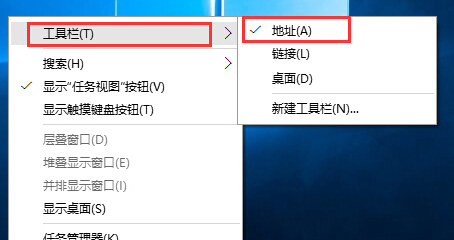想必使用windows系統的用戶都是見過這個的吧,有的時候,為了操作方便,很多用戶會在自己屏幕下方的任務欄窗口中設置一個地址欄功能,如果需要查詢什麼網址的話,就可以直接在這個地址欄中搜索了,不需要再去開啟windows系統中的浏覽器,十分的方便。但是對於有的用戶來說,下方的任務欄窗口本來就只有那麼一塊地,沒有太大的位置,如果再加上這麼一長條的地址欄窗口的話,就會影響到自己平時的操作。那麼對於電腦中突然出現的這個地址欄窗口,咱們要如何才能取消掉呢?下面,小編就以win10系統為例,為大家詳細的介紹一下操作方法吧!
1.首先,咱們需要返回到win10系統的傳統桌面位置,之後,咱們將鼠標移動到下方的任務欄窗口中,然後隨意的找到一個空白處,點擊鼠標右鍵,在彈出來的窗口中,咱們將鼠標移動到工具這一欄中,然後就可以看到彈出另一個子菜單了。
2.在這個出現的子菜單中,咱們可以看到目前顯示的“地址欄”是處於勾選狀態的,咱們直接單擊一下,這個勾選就去去掉,而咱們win10電腦下方任務欄窗口中的地址欄也會消失不見了。